Le SGBD Microsoft SQL Server est l'une des solutions les plus puissantes et les plus flexibles parmi les serveurs SQL modernes servant des bases de données relationnelles. La majeure partie des données de la base de données Microsoft SQL Server est stockée dans des fichiers mdf (Master Database File). Ces fichiers peuvent être visualisés en les attachant à un serveur en cours d'exécution.
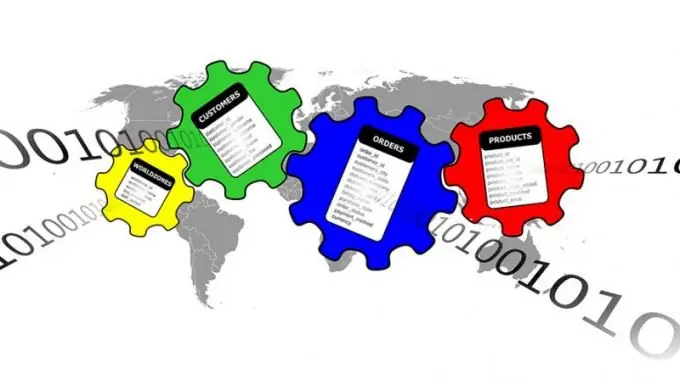
Nécessaire
- - installé et exécutant Microsoft SQL Server sur une machine locale;
- - application installée SQL Server Management Studio.
Instructions
Étape 1
Connectez-vous à SQL Server. Si SQL Server Management Studio est déjà en cours d'exécution, sélectionnez File and Connect Object Explorer… dans le menu. La boîte de dialogue Connexion au serveur s'affiche. De plus, cette boîte de dialogue s'affiche automatiquement immédiatement après le démarrage de l'application.
Dans la liste déroulante Type de serveur de la boîte de dialogue Se connecter au serveur, sélectionnez Moteur de base de données. Dans le champ Nom du serveur, saisissez le nom de votre ordinateur. Sélectionnez un type d'authentification dans la liste Authentification. Si vous avez sélectionné Authentification SQL Server, entrez vos informations d'identification de serveur dans les champs Nom d'utilisateur et Mot de passe. Cliquez sur le bouton Connecter.
Étape 2
Commencez le processus d'attachement de la base de données. Dans le volet Explorateur d'objets, cliquez avec le bouton droit sur l'élément Bases de données. Dans le menu contextuel, sélectionnez l'élément "Joindre …".
Étape 3
Spécifiez le fichier mdf de la base de données dont vous souhaitez afficher le contenu. Dans la fenêtre Attach Databases qui s'affiche, cliquez sur le bouton "Ajouter …". La boîte de dialogue Localiser les fichiers de base de données apparaîtra. Dans l'arborescence Sélectionner l'arborescence du répertoire de fichiers de cette boîte de dialogue, recherchez et développez le nœud correspondant au répertoire où se trouve le fichier cible. Mettez le fichier en surbrillance. Cliquez sur OK.
Étape 4
Ajoutez la base de données au serveur. Dans la fenêtre Attacher des bases de données, dans la liste Bases de données à attacher, sélectionnez l'élément correspondant au fichier mdf spécifié à l'étape précédente. Vérifiez le contenu de la liste Détails de la base de données. S'il contient des éléments dont le champ Message contient le texte Introuvable, supprimez-les. Pour cela, sélectionnez les éléments avec la souris et cliquez sur le bouton Supprimer. Des éléments similaires sont ajoutés pour les fichiers journaux de base de données inexistants. Cliquez sur OK.
Étape 5
Passez en revue la structure de la base de données contenue dans le fichier mdf. Développez le nœud Bases de données dans le volet Explorateur d'objets. Développez le nœud correspondant à la base de données précédemment ajoutée. Affichez le contenu de ses nœuds enfants. Par exemple, la section Tables contient des éléments correspondant aux tables de la base de données, la section Views contient des mappages et la section Programmability contient toutes les fonctions, types, procédures stockées et déclencheurs de la base de données.
Étape 6
Affichez le contenu d'objets de base de données spécifiques dans le fichier mdf. Dans le volet Explorateur d'objets, sélectionnez l'élément qui vous intéresse (par exemple, un tableau ou un affichage) et cliquez dessus avec le bouton droit. Dans le menu contextuel, sélectionnez la rubrique commençant par le mot Ouvrir (par exemple, Ouvrir la table ou Ouvrir la vue) pour visualiser et éventuellement éditer les données, ou la rubrique Modifier pour visualiser et éditer le code SQL.






